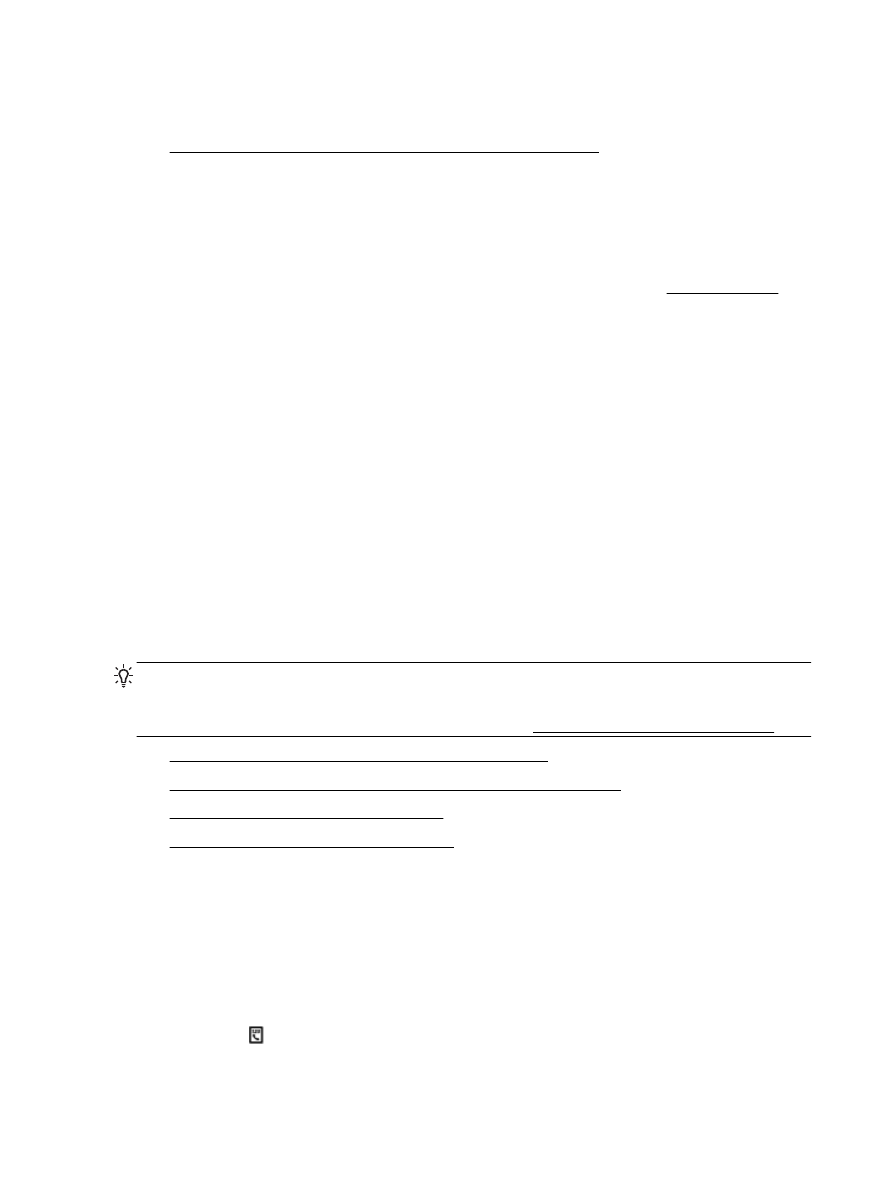
Налаштування й змінення контактів телефонної книги
Номери факсів можна зберігати як контакти телефонної книги
.
Щоб налаштувати контакти телефонної книги
, виконайте наведені нижче дії.
1. На екрані контрольної панелі принтера торкніться Робота з факсами.
2. Торкніться Send Now (Надіслати зараз).
3. Торкніться (Phone book (Телефонна книга)).
58 Розділ 5 Робота з факсами
UKWW
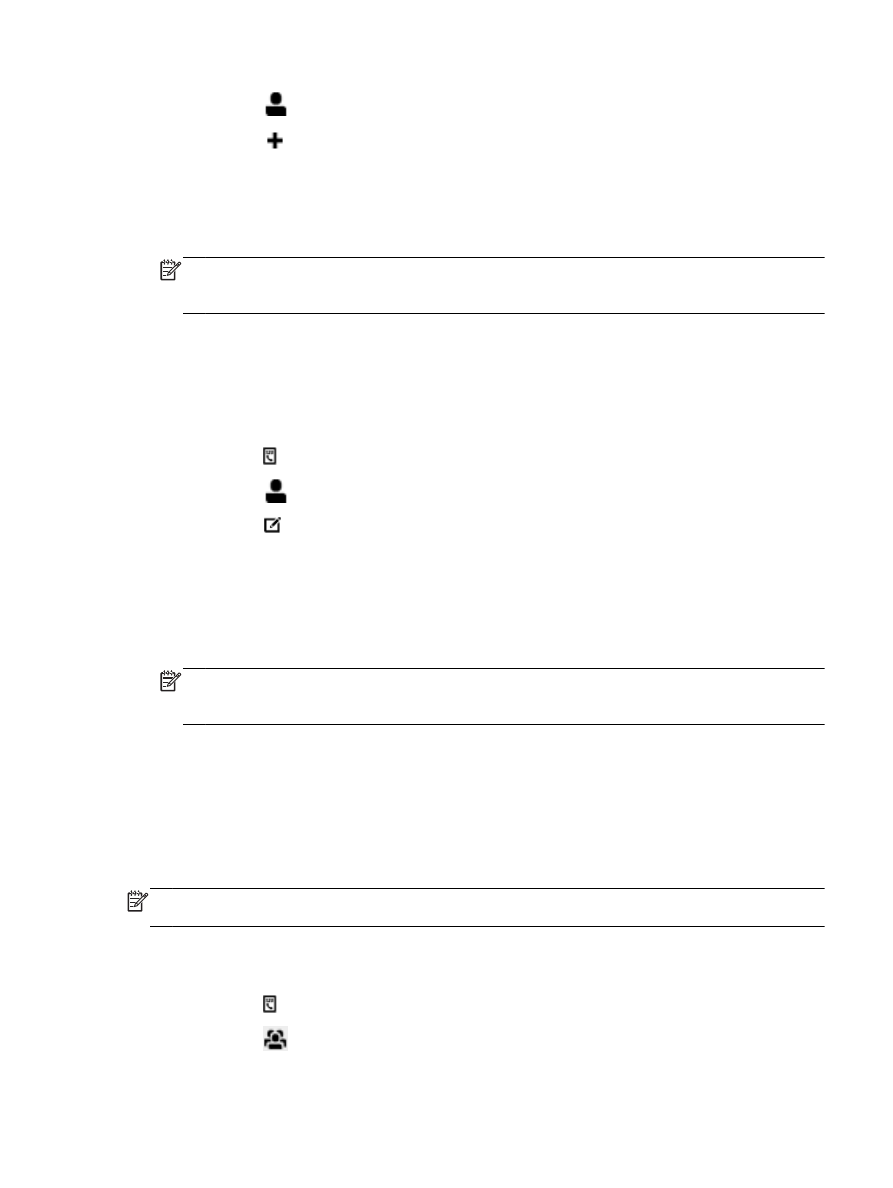
4. Торкніться
(Phone Book Contact (Контакт телефонної книги)).
5. Торкніться
(значок плюса), щоб додати контакт.
6. Торкніться поля Name (Ім’я), після чого введіть назву для контакту, а потім торкніться
Done (Готово).
7. Торкніться Fax Number (Номер факсу), щоб ввести номер факсу для контакту телефонної
книги
, після чого торкніться Done (Готово).
ПРИМІТКА. Не забудьте додати паузи й додаткові дані
, зокрема код міста, код доступу
для номерів
, які перебувають за межами міні-АТС (зазвичай, 9 або 0), чи код міжміського
зв’язку
.
8. Торкніться пункту Add (Додати).
Щоб змінити контакти телефонної книги
, виконайте наведені нижче дії.
1. На екрані контрольної панелі принтера натисніть Робота з факсами.
2. Торкніться Send Now (Надіслати зараз).
3. Торкніться (Phone book (Телефонна книга)).
4. Торкніться
(Phone Book Contact (Контакт телефонної книги)).
5. Торкніться (Edit (Редагувати)), щоб внести зміни до контакту.
6. Торкніться контакту, до якого потрібно внести зміни.
7. Торкніться поля Name (Назва), змініть назву контакту телефонної книги, після чого
торкніться
Done (Готово).
8. Торкніться Fax Number (Номер факсу), щоб змінити номер факсу для контакту телефонної
книги
, після чого торкніться Done (Готово).
ПРИМІТКА. Не забудьте додати паузи й додаткові дані
, зокрема код міста, код доступу
для номерів
, які перебувають за межами міні-АТС (зазвичай, 9 або 0), чи код міжміського
зв’язку
.
9. Торкніться пункту Done (Готово).